"Så kommer der et lidt tørt emne nu," kunne man tænke. Men nej, det er ikke så slemt. Vi ved alle, at afsnits- og tegneformaterne er meget vigtige i InDesign, og man bør absolut arbejde med dem. Også vi her på Commag bruger utallige afsnitsformater og også forskellige tegneformater,.
Ja, hvordan har vi egentlig altid gjort det her? Tidligere var det altid sådan, at hvis jeg fx ville have et nyt tegneformat, hvis jeg fx gerne ville have noget blåt i teksten her, så gik vi til tegneformat-panelet, nederst til højre, og klikkede på Opret ny formatering, og så blev det oprettet som "Tegneformat1". Okay.
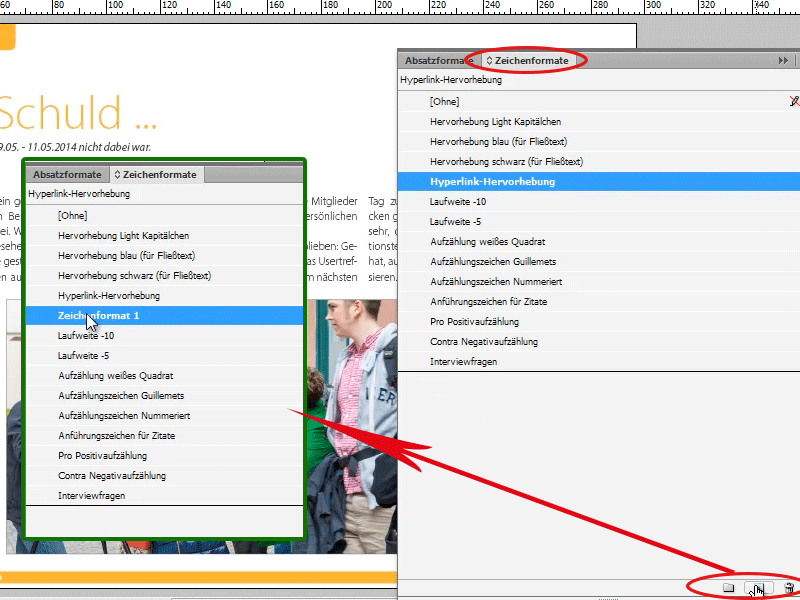
Ved at dobbeltklikke på Tegneformat1 åbnes en dialogboks Tegneformatindstillinger. Så kan jeg i denne dialogboks nu sige:
Under 1. Generelt: Det skal have navnet "Blå tekst".
Under 2. Grundlæggende tegneformater: Skrifttype: Myriad Pro, lys, 14pt ...
Under 3. Tegnefarve ... i lyseblå farve.
Okay, nu har jeg det her inde, så kan jeg klikke på teksten og sige "blå tekst."
Her er præcis skrifttypen og størrelsen. Som man kan se, når man ser på løbende tekst, ville 12pt have været tilstrækkeligt her, for nu er min blå tekst større. Men måske ville jeg netop have det, at den blå tekst var lidt større.
Det kan man gøre sådan, men det kan også gøres lidt nemmere! Ja, det kan det!
Jeg markerer nu bare et ord. Nu kan jeg sige, at jeg gerne vil have det i blåt, så vælger jeg min lyseblå i farvepaletten. Og jeg vil også gerne have skriften i lys kursiv, så skråskrift.
Det hele vil jeg nu gerne have gemt som tegneformat. For at gøre dette skal jeg blot markere det opsætning, jeg har lavet, og nu kan jeg bare gå til tegneformat-panelet, og klikke på Opret nyt tegneformat, og voilà, så har jeg igen "Tegneformat 1". Men forskellen er (jeg kalder det "blå tekst 2"), at nu er alt allerede indtastet her. Det vil sige, at skriften er kursiv, og at tegnefarven allerede er lyseblå, så jeg behøver ikke indstille det hele igen. InDesign leverer det direkte for mig.
På denne måde kan jeg naturligvis oprette flere formater. Hvis jeg trykker på Ny igen, kan jeg også sige: jeg vil fx have grøn tekst. Så skriver jeg "grøn tekst" under Tegneformatindstillinger>Formatnavn, og ved Tegnefarve klikker jeg på den grønne farve.
Hvis jeg hurtigt vil have et andet tegneformat, uden altid at skulle gå ind i tegneformat-panelet, er der et lille trick, og det er: Markér bare ordet eller afsnittet, alt efter hvad du vil, og tryk derefter blot på Ctrl+Enter, så får du et vindue Hurtig anvendelse, og her kan du skrive direkte fx "grøn"
Så kommer den grønne tekst. Hvis jeg skriver blå, vises begge de blå tekster (blå tekst og blå tekst 2), det går hurtigt og det fungerer med virkelig alt. Ikke kun med tegneformater, men også med afsnitsformater. Ja endda med rigtige kommandoer fra menuen, og og og ... Så her med hyperlink fremhævning, for eksempel, der havde vi defineret noget specielt, det er nu også kursiv og en smule stærkere blå.
På denne måde kan du hurtigt anvende tegne- og afsnitformater, eller, som jeg lige har vist, gemme dem.
Så her er en lille tip, jeg håber, det bringer dig lidt videre, eller at det bare sparer dig lidt tid.


